Работа со сделкой
Актуально для релиза 5S AUTO 2.7.1.
Содержание
Введение
Сделка является центральным элементом интерфейса и представляет собой зафиксированное в программе обращение клиента.
Сделки могут быть представлены на рабочем столе в одном из двух режимов: список либо канбан. Подробнее см. статьи Список сделок и Канбан сделок.
Форма сделки открывается двойным кликом на карточку сделки на канбане или строку со сделкой в списке и содержит всю возможную информацию, необходимую для работы с клиентом.
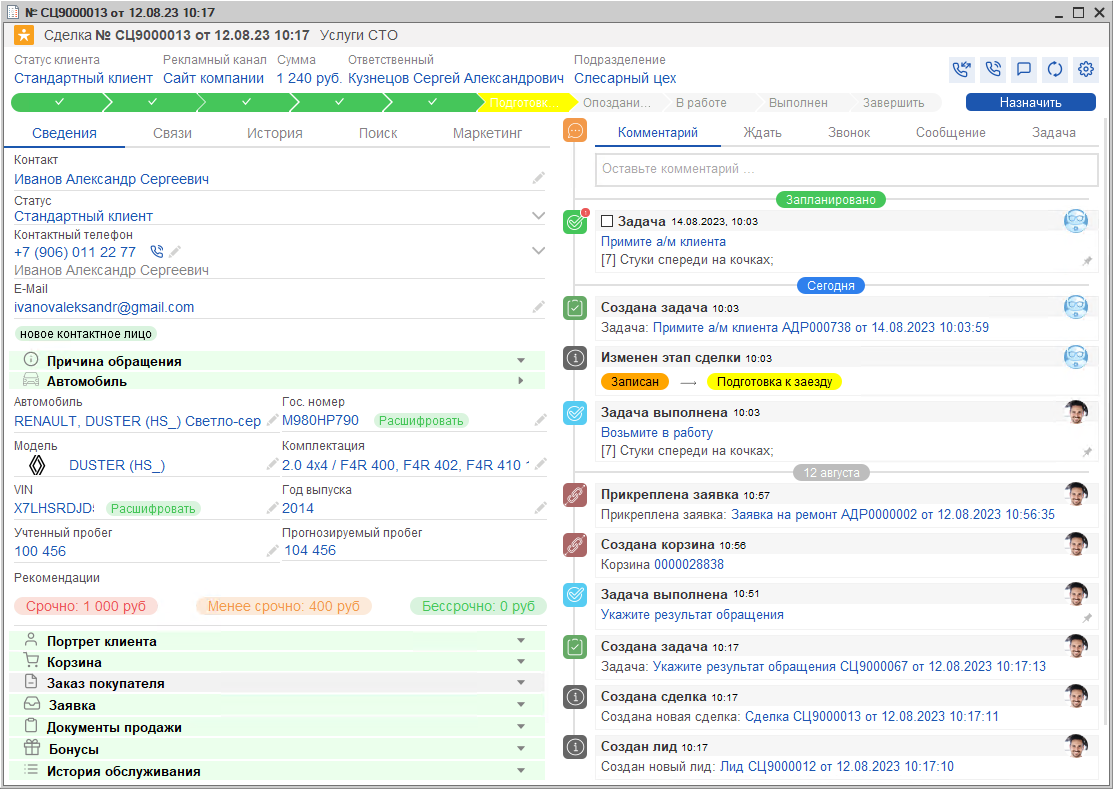
1. Верхняя панель
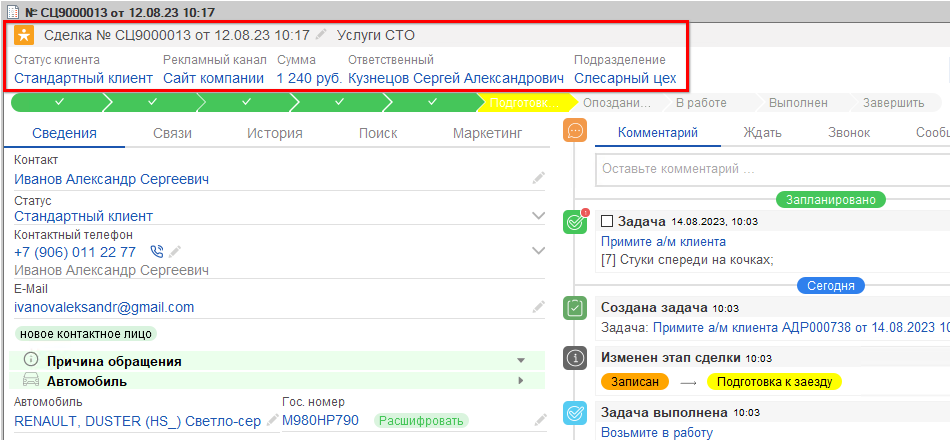
На верхней панели сделки отображается следующая информация:
- заголовок сделки: стандартный заголовок можно изменить – см. статью "Заголовок Сделки";
- статус клиента;
- рекламный канал;
- сумма;
- ответственный («Ответственный в сделке»);
- подразделение.
2. Панель этапов сделки
Отображается шкала этапов сделки, например: Заявка, Согласование, Записан, Подготовка к заезду, Опоздание клиента, В работе, Выполнен, Завершено.
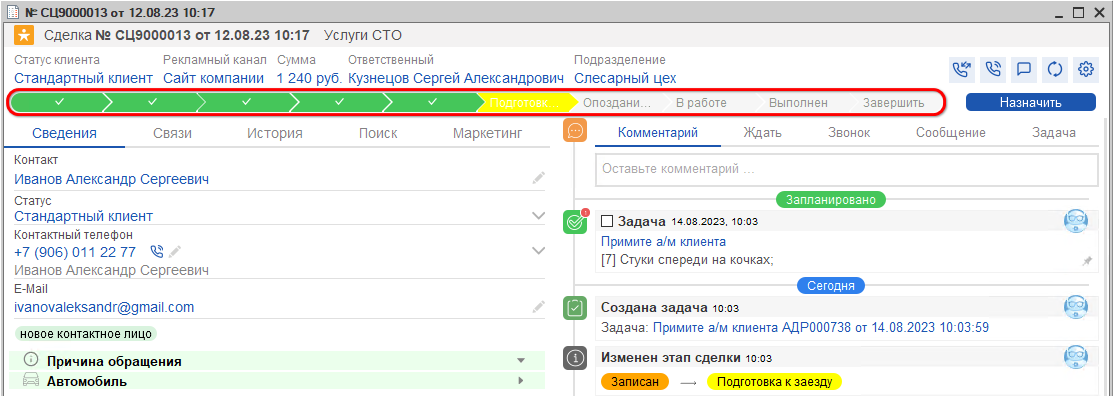
Есть возможность изменить этап сделки вручную – если соблюдены условия перехода: для этого требуется выбрать кликом мыши нужный этап на шкале и нажать кнопку “Назначить”.
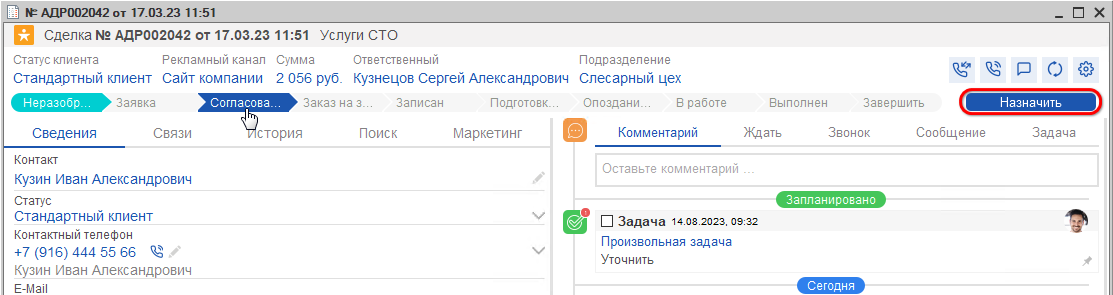
3. Кнопки действий
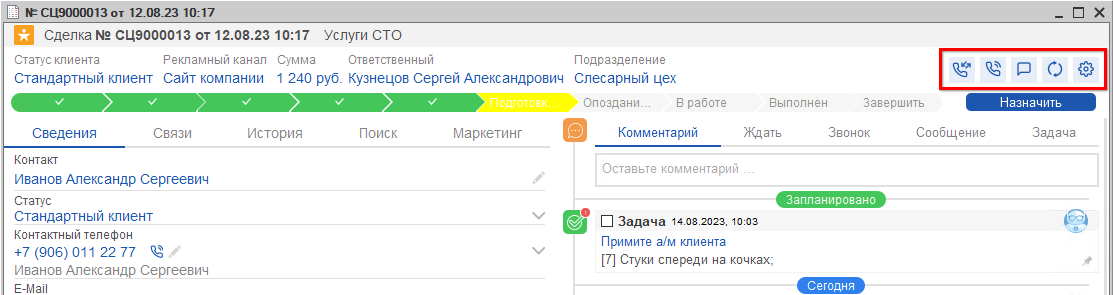
- Перевод звонка – позволяет перевести звонок на другого сотрудника;
- Звонок – при нажатии начнется дозвон до клиента с привязанного внутреннего номера;
- Сообщение – открывается форма отправки сообщения клиенту;
- Обновить страницу;
- Настройки – нажатием на кнопку открывается следующее контекстное меню:

4. Информация о клиенте
В левой половине формы сделки представлена вся необходимая информация по клиенту.
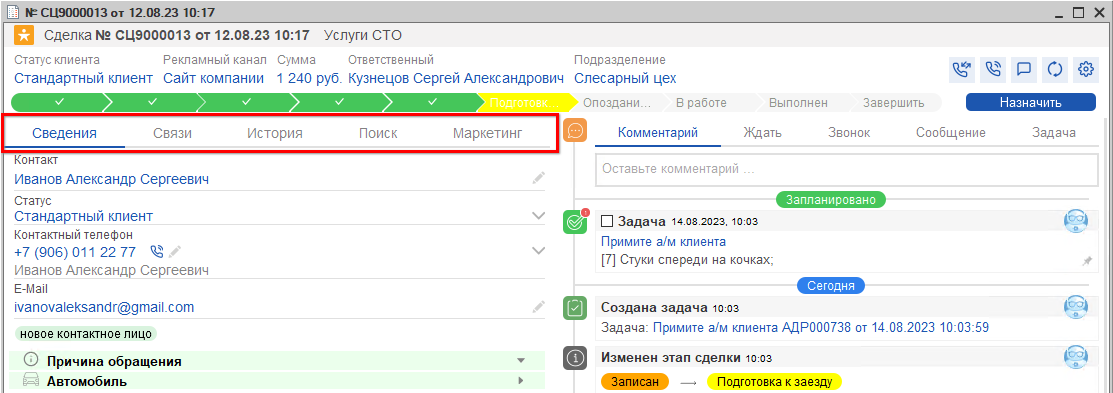
Данные собраны на следующих вкладках:
- Сведения
- Связи
- История
- Поиск
- Маркетинг
1. Вкладка “Сведения”
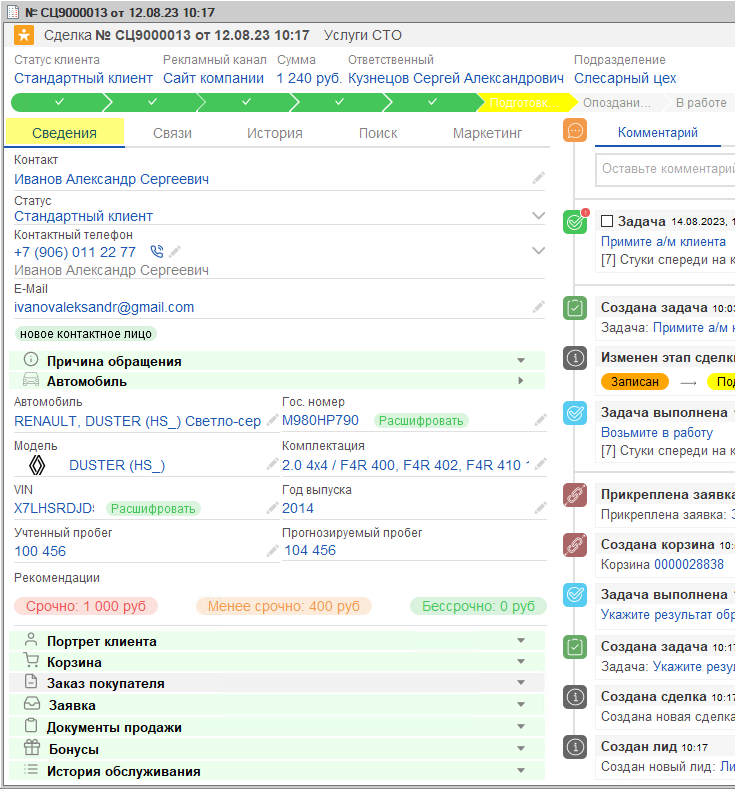
На вкладке собрана основная информация о клиенте:
1) Контакты клиента
Ф. И. О., статус клиента и контактные данные – номер телефона и e-mail:
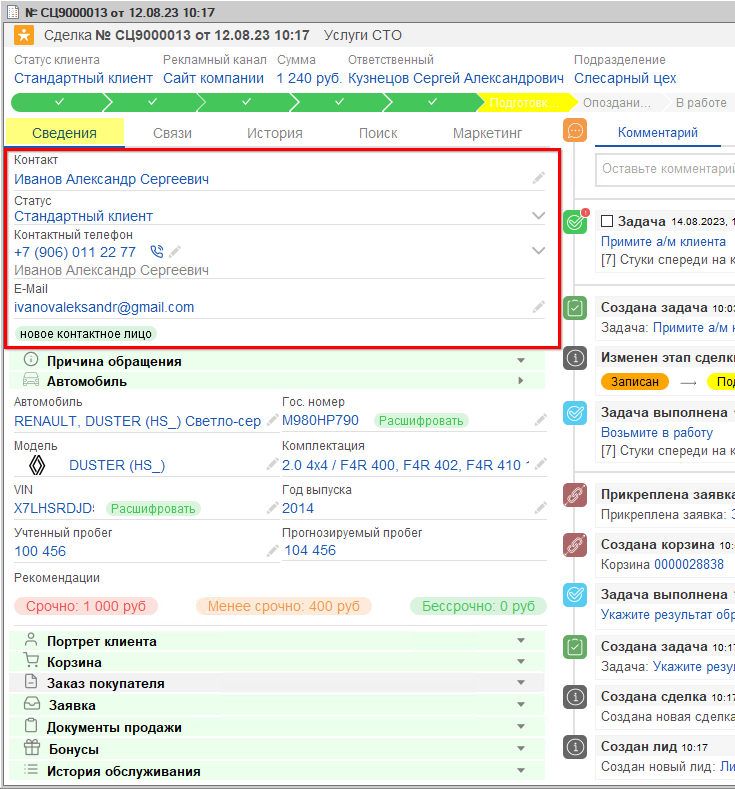
Ели у клиента есть контактное лицо либо если данный клиент является контактным лицом другого контрагента, в данном поле также отображается информация о его контактных лицах: Ф. И. О., вид взаимоотношений (сотрудник компании, родственник и т.д.) и телефон, по которому можно сразу с ними связаться.
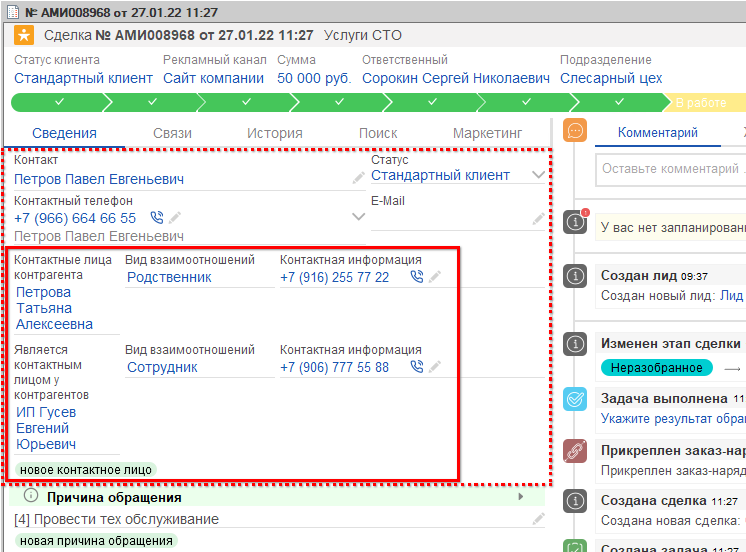
2) Причина обращения
Можно выбрать причину обращения из справочника или ввести новую вручную.
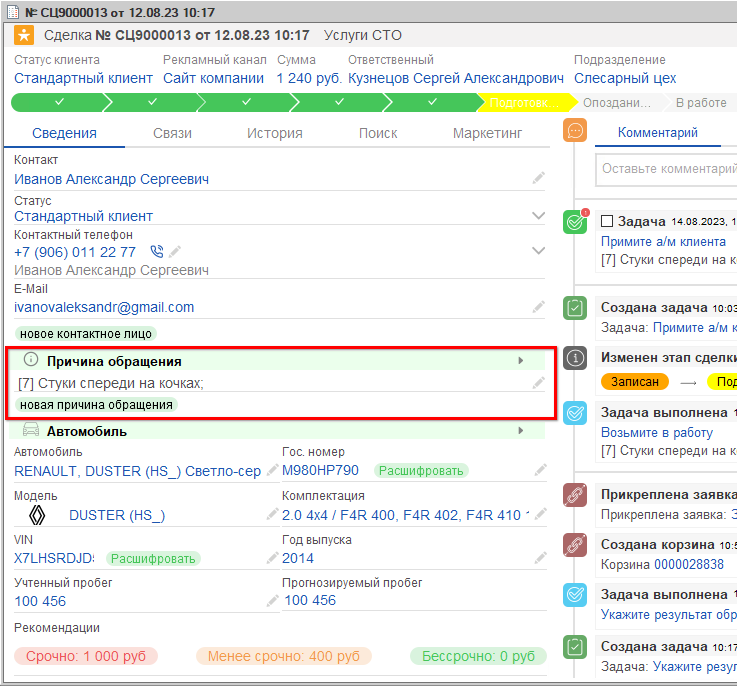
3) Автомобиль
VIN и гос. номер, марка и модель, учтенный и прогнозируемый пробег и т.д., а также актуальные рекомендации:
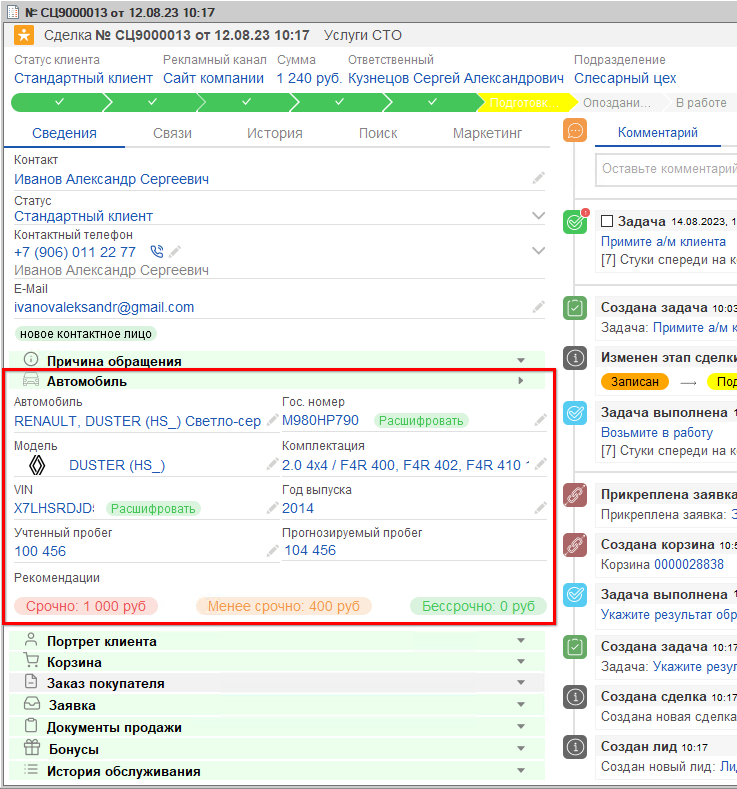
4) Портрет клиента
Количество покупок, средний чек, жалобы, отзывы и др.:
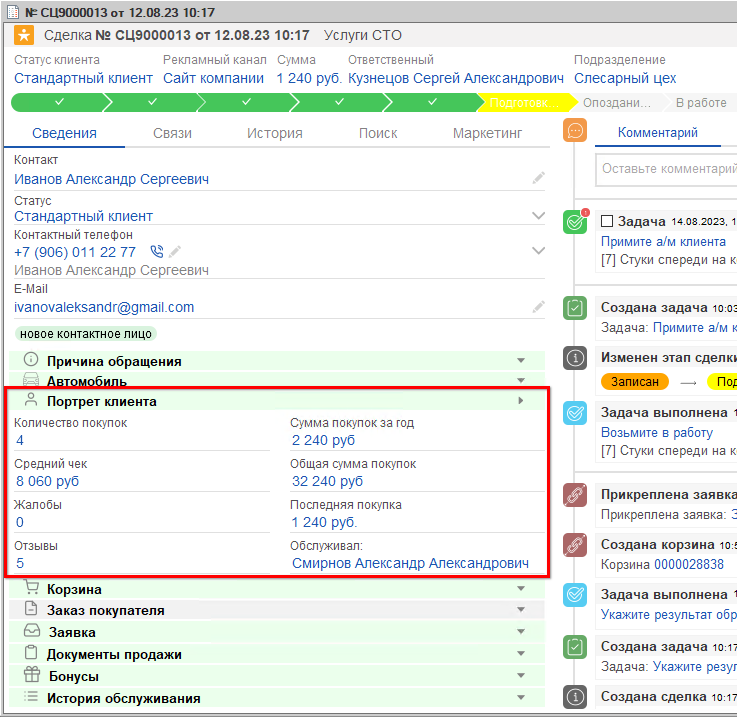
5) Корзина
Отображается корзина, созданная в рамках данной сделки – одна или несколько. Также можно создать новую корзину прямо из сделки.
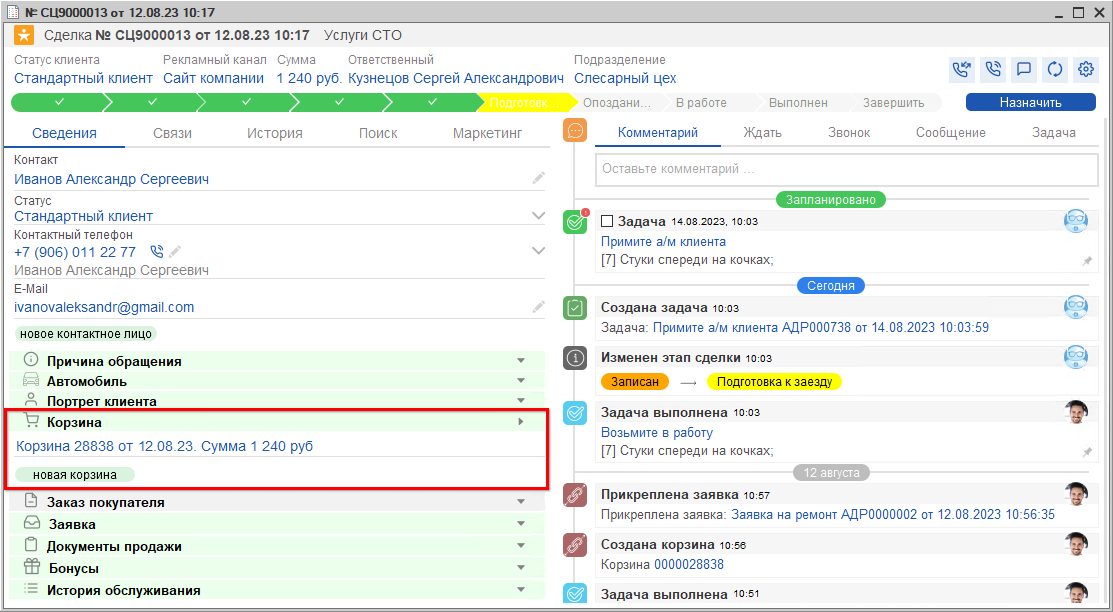
6) Документы
Представлены все созданные по сделке документы, – заказы покупателя, заявки на ремонт, заказ-наряды, – с отображением их текущих стадий, т.е. состояний документа.
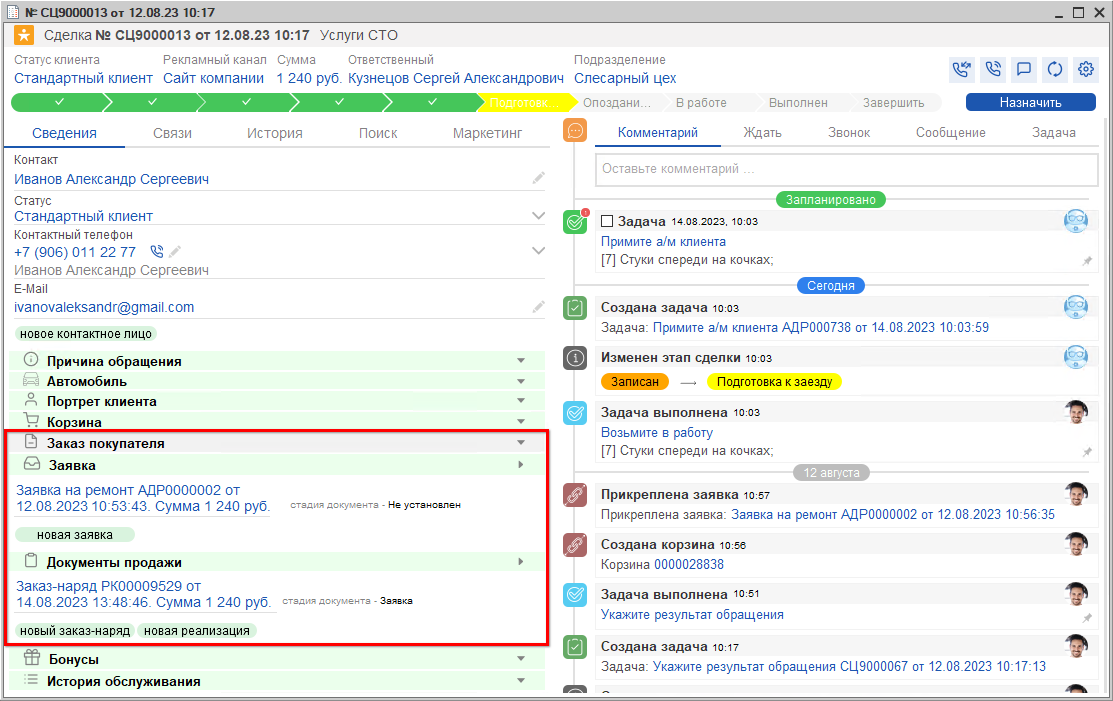
При создании новой заявки на ремонт программа предложит выбрать основание – корзину (при наличии корзины в сделке).
7) Бонусы
Отображается информация по бонусной системе – уровень, количество бонусов на счету, бесплатные услуги и т.д.
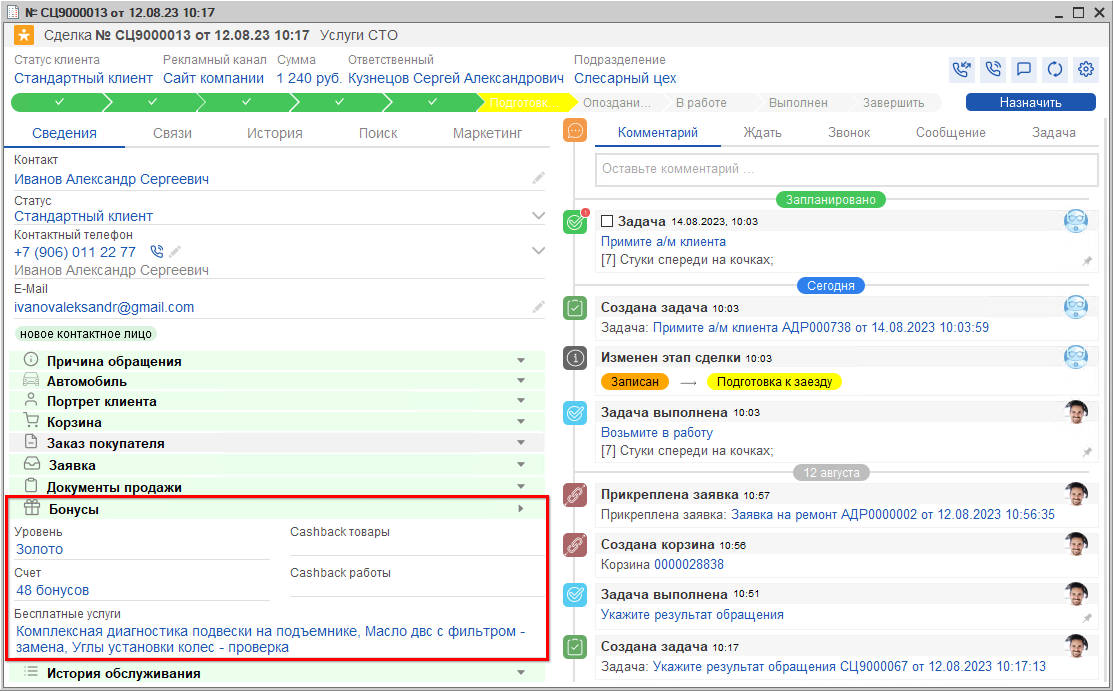
8) История обслуживания
Представлены все заказ-наряды по всем автомобилям клиента:
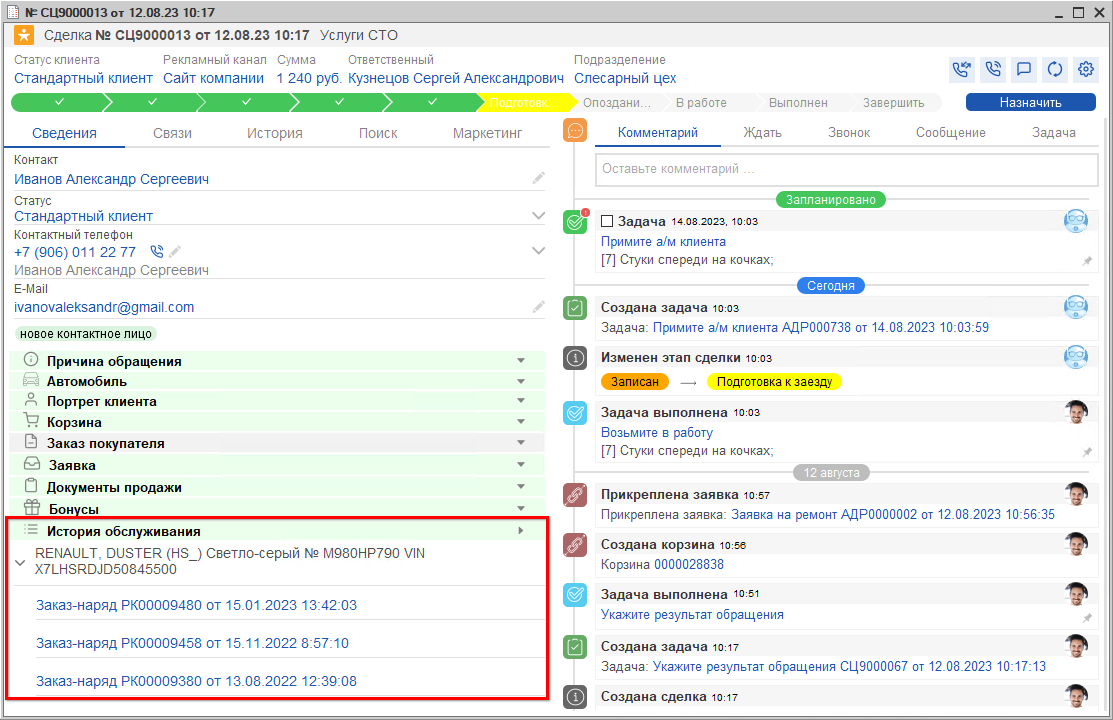
Индикация дубликата сделки
При добавлении сделки с такими же данными, как в уже имеющейся открытой сделке, программа определяет новую сделку как дублирующую.
При сохранении дублирующей сделки под строкой “Контакт” появляется кнопка “Дубликат”. При наведении курсора на кнопку всплывает подсказка: “По этому контрагенту уже создан процесс”. При нажатии на кнопку открывается обработка “Объединение процессов”:
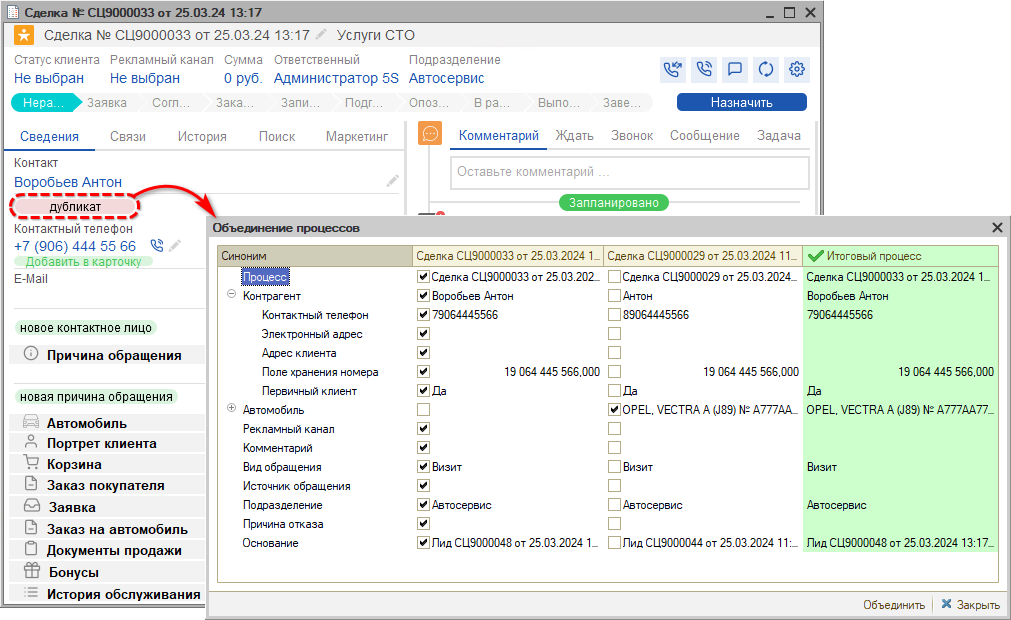
Данная обработка позволяет объединить две сделки в одну. Подробнее о причинах появления дублей и принципе работы функционала объединения сделок см. в статье Объединение сделок.
2. Вкладка “Связи”
Дерево связей документов позволяет отследить путь сделки и проконтролировать все созданные документы – от лида до чека на оплату и опроса по качеству.
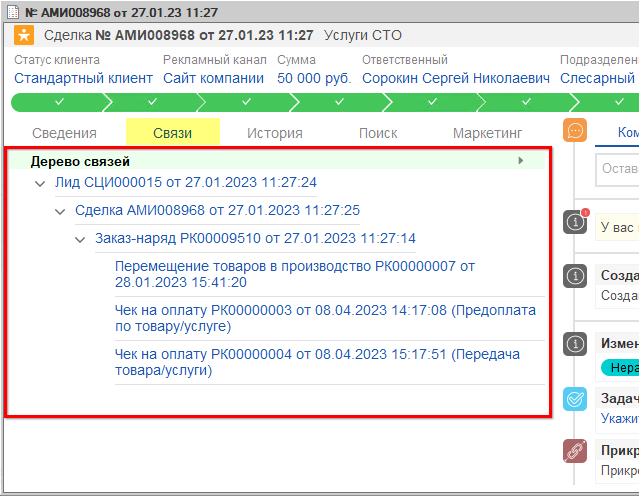
Дерево связей можно использовать для быстрого перехода и изменения подчиненных документов.
3. Вкладка “История”
На вкладке “История” расположен регистр всех действий пользователей с данной формой сделки: просмотр, изменения, внесение данных и т.д. Отображаются точная дата и время, имя пользователя и описание его действий – с чем работали и что конкретно сделали.
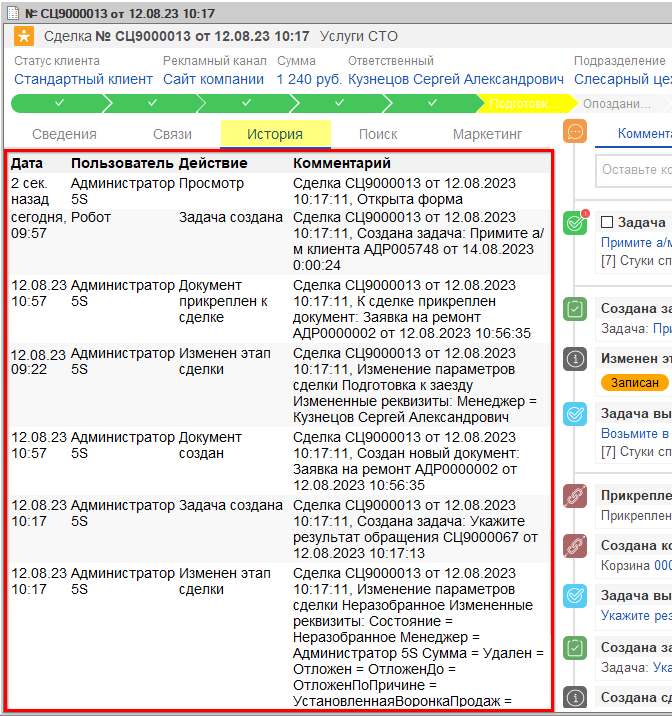
4. Вкладка “Поиск”
Предназначена для уточнения данных сделки. Поиск доступен по следующим параметрам: ФИО, номер телефона, гос. номер и VIN-номер.
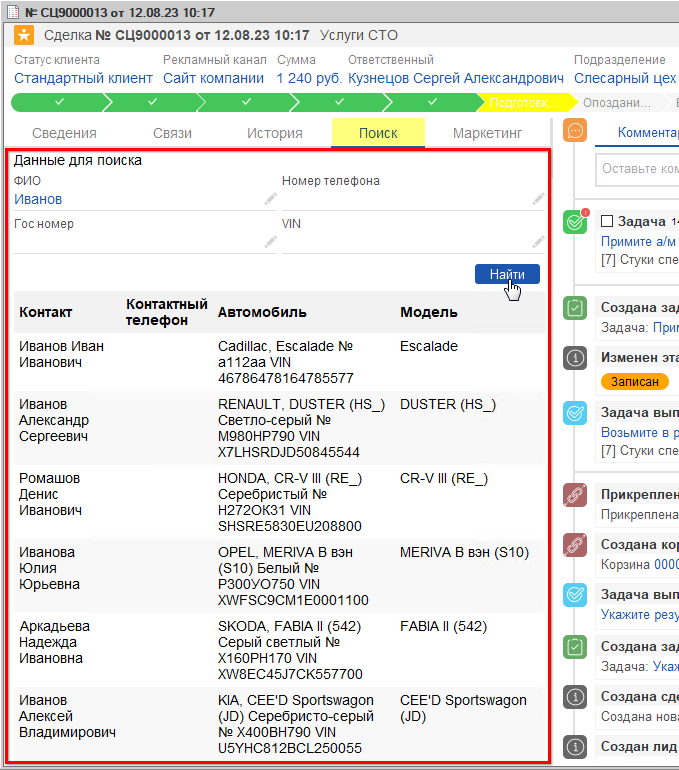
Из найденных вариантов можно выбрать нужный и уточнить, какой именно элемент требуется заполнить или заменить в сделке – только клиента, только автомобиль или и то, и другое.
5. Вкладка “Маркетинг”
На вкладке “Маркетинг” отображается рекламный канал, по которому пришел клиент, а также промокод (раздел в разработке).
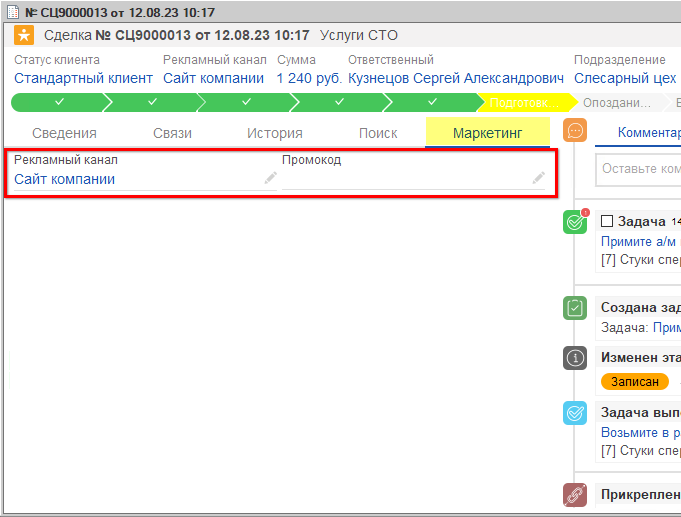
Все перечисленные данные выводятся в сделке по умолчанию, при необходимости лишние разделы можно скрыть при помощи настройки формы сделки – см. в статье "Настройка воронки продаж → Настройка формы сделки".
Примечание: В данной статье рассматривается форма сделки в воронке продаж для автосервиса. Для воронок магазина автозапчастей и автосалона по умолчанию в сделке выводятся другие поля, отображение которых также можно редактировать настройками.
В правой половине формы сделки отображаются все события по данной сделке: задачи, звонки, комментарии, изменения этапов сделки и др. Подробнее см. в статье "События сделки".
-
Необязательно:
-
Уточните, пожалуйста, почему:
